Come posso risolvere l'attivazione della connessione di rete non riuscita in Kali Linux
Altra Guida Utile / / August 05, 2021
La distribuzione Linux basata su Debian Kali è stata progettata per analisi forensi digitali e test di penetrazione. Molti utenti l'hanno provato nella loro configurazione tramite VMWare, Dual Booting, Emulator o altri metodi simili. Tuttavia, sebbene possano installarlo con successo, il vero problema sorge non appena provano a stabilire una connessione online. Vengono accolti con un messaggio di errore che indica che l'attivazione della connessione di rete non è riuscita in Kali Linux.
Attivazione della connessione di rete non riuscita ||| Soluzione? a partire dal Kalilinux
Questo non è un caso raro, ma piuttosto alcuni utenti sembrano essere stati infastiditi da questo errore negli ultimi tempi. Molti hanno espresso questa preoccupazione in vari forum online, incluso il Forum di Kali, Unix Stack Exchange, Quora, e persino Reddit (vedi sopra). Quindi, se anche tu fai parte del gruppo di utenti che devono continuamente affrontare questo errore, sei nel posto giusto. Oggi ti mostreremo come risolvere il problema di attivazione della connessione di rete non riuscita in Kali Linux. Segui.

Come risolvere l'attivazione della connessione di rete non riuscita in Kali Linux Error
L'obiettivo che stiamo cercando di raggiungere potrebbe essere portato avanti tramite due diversi metodi: Esplora file e Finestra di comando. In questo tutorial, spiegheremo entrambi. Dovresti provare uno dei due ambienti in cui ti senti più a tuo agio. La soluzione definitiva sarà la stessa in entrambi i casi, è solo che il percorso intrapreso sarà diverso. In questa nota, ecco i passaggi di istruzioni per risolvere il problema di attivazione della connessione di rete non riuscita in Kali Linux.
Metodo 1: tramite Esplora file
- Per cominciare, fai clic su Luoghi e dal menu a discesa che appare seleziona Computer.
- Quindi passare alla cartella ecc e all'interno di essa, cercare la cartella NetworkManager.
- Cerca il file NetworkManager.conf. È un file di configurazione. Fai clic destro su di esso e seleziona Apri con editor di testo.
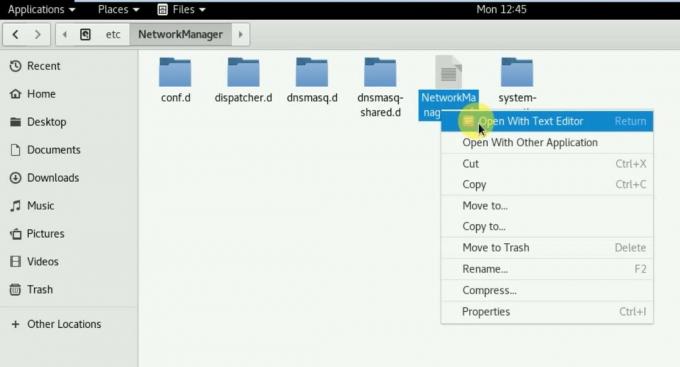
- Lì troverai una riga managed = false. Modificalo come segue:
gestito = vero
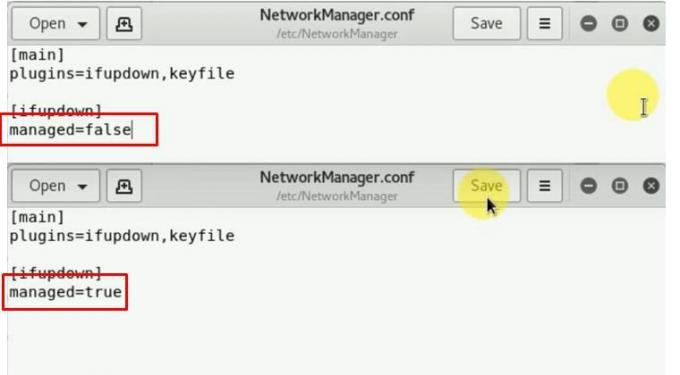
- Quindi fare clic su Salva in alto a destra per salvare questa modifica.
- Ora dovremo riavviare il gestore di rete. Per questo, avvia la finestra Terminale ed esegui il comando seguente:
riavviare il gestore della rete di servizi

- Questo è tutto. Dovresti aver risolto con successo l'attivazione del problema di connessione di rete non riuscita in Kali Linux. Tuttavia, se stai riscontrando problemi con il metodo sopra, prova la prossima soluzione alternativa condivisa di seguito.
Metodo 2: tramite la finestra del terminale
L'intero processo, dalla ricerca del file NetworkManager.conf alla modifica del valore "gestito", verrà eseguito direttamente dalla finestra di comando stessa. Segui i passaggi seguenti:
- Per cominciare, dovrai avviare la finestra Terminale. Esistono molti modi per farlo, il più semplice dei quali consiste nel fare clic con il pulsante destro del mouse sul desktop e selezionare l'opzione Apri finestra Terminale.
- Ora cambieremo la directory e accediamo al file NetworkManager.conf. Digita il comando seguente per farlo:
cd / etc / NetworkManager
- Successivamente, elencheremo tutti i file di questa directory tramite il comando seguente:
ls -l

- Nell'elenco che appare, dovresti vedere il file NetworkManager.conf. Cercheremo di accedervi come segue:
nano NetworkManager.conf
- Ora dovresti vedere la parola chiave managed = false. Apporta le seguenti modifiche:
gestito = vero
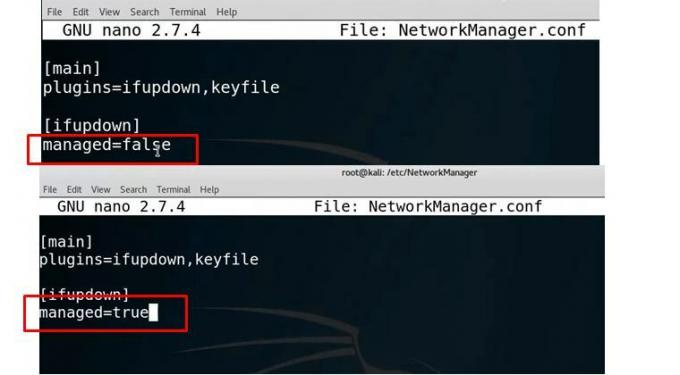
- Premi Ctrl + O per salvare questa modifica, quindi premi Invio seguito da Ctrl + X per uscire.
- Come prima, ora dovremo riavviare il gestore di rete. Usa il comando seguente per farlo:
riavviare il gestore della rete di servizi

- Questo è tutto. Se desideri verificare se la connessione è riuscita o meno, potremmo eseguire il ping di un sito Web e vedere se i pacchetti di dati vengono trasferiti o meno. Eseguiamo il ping di Google.com tramite il comando seguente.
ping google.com

- Ora dovresti vedere il numero x di byte ricevuti da Google.com. Ciò significa che la connessione è stata stabilita con successo.
E con questo, abbiamo anche risolto il problema di attivazione della connessione di rete non riuscita in Kali Linux. Bene, questo era uno di questi suggerimenti. Esistono una miriade di altri suggerimenti tra cui Suggerimenti e trucchi per iPhone, Suggerimenti e trucchi per PC, e Suggerimenti e trucchi per Android che merita la tua attenzione. Dai un'occhiata anche a loro.



